Żaden dokument nie jest otwarty lub nie można go wykryć [Błąd gramatyczny]
- Zaktualizuj pakiet Office
- Upewnij się, że dodatek jest włączony
- Wyłącz program antywirusowy
- Wyłącz dodatkowe dodatki
- Ponownie zainstaluj dodatek
- Zainstaluj ponownie pakiet Office
Gramatyka to świetna usługa zarówno dla profesjonalistów, jak i studentów. To najpopularniejsze narzędzie do korekty, zarówno funkcjonalne, jak i edukacyjne. Występuje w różnych opcjach dodatków i klientach dla przeglądarek i komputerów stacjonarnych. Użytkownicy mogą jednak używać go również w pakiecie Office, aby poprawić korektę i gramatykę w programach Word i Outlook. I tam właśnie niektóre z nich mają problem. Bez wyraźnego powodu Gramatyka nie mogła uzyskać dostępu do dokumentu i poprosiła użytkowników o błąd „Brak dokumentu lub dokument nie został wykryty”.
Nie martw się, istnieje na to rozwiązanie. Zapisaliśmy się na niektóre rozwiązania, więc przejrzyj listę.
Jak naprawić błąd „Brak dokumentu” w gramatyce dla Microsoft Office / Outlook
1: Zaktualizuj pakiet Office
Pierwszym krokiem, który możemy zasugerować, jest zaktualizowanie wersji programu Word lub Outlook do najnowszej wersji. Z powodu braku odpowiedniego wsparcia, Gramatyka obsługuje tylko kombinezony biurowe od 2016 roku do dnia dzisiejszego. Jeśli uruchomisz starszą wersję pakietu Office, Gramatyka prawdopodobnie nie będzie na nim działać.
Aktualizacjami pakietu Office zarządza się za pośrednictwem usługi Windows Update, dlatego przejdź do Ustawienia aktualizacji i sprawdź dostępność aktualizacji. Dodatkowo. Po uzyskaniu najnowszej wersji spróbuj otworzyć wspomniany dokument i poszukaj zmian.
2: Upewnij się, że dodatek jest włączony
Z powodu pewnych zasad, szczególnie w Office 365, niektóre dodatki mogą zostać wyłączone. Dotyczy to oczywiście również gramatyki. Aby dodatek działał, musisz dokładnie sprawdzić listę dodatków i potwierdzić, że gramatyki nie ma na liście „Wyłączone”.
Aby to zrobić, wykonaj następujące kroki:
- Otwórz słowo.
- Kliknij Plik.
- Wybierz opcje programu Word.
- Wybierz dodatki.
- W sekcji „Zarządzaj” wybierz Dodatki COM.
- Kliknij Idź.
- Zaznacz pole „Gramatycznie”.
- Potwierdź zmiany.
3: Wyłącz program antywirusowy
W niektórych przypadkach zewnętrzny program antywirusowy blokuje Gramatyka, aby uniemożliwić mu komunikację z serwerami. Nie możemy z całą pewnością stwierdzić, czy tak jest, czy nie, ale nie będzie Cię kosztować próba wyłączenia tymczasowego programu antywirusowego. Jeśli wydaje się to być przyczyną problemu, zawsze możesz gramatycznie dodać białą listę do listy lub tymczasowo wyłączyć program antywirusowy podczas pracy w programie Word lub Outlook.
Jeśli używasz programu Windows Defender, oto jak go wyłączyć:
- Otwórz Windows Defender z obszaru powiadomień.
- Otwórz wirusa ochrona przed zagrożeniami.
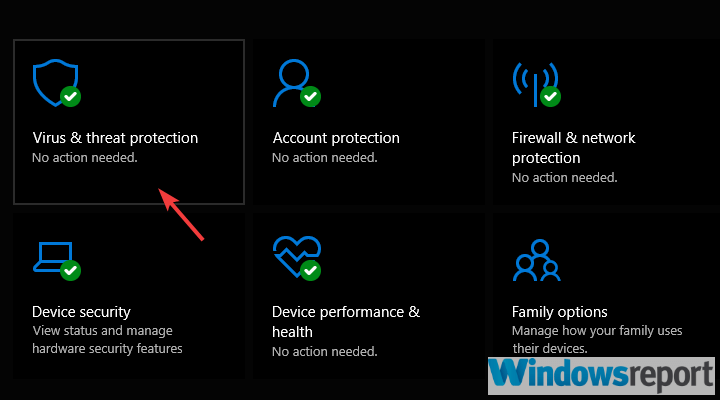
- W „Wirusie ustawienia ochrony przed zagrożeniami ”, kliknij Zarządzaj ustawieniami.

- Wyłącz ochronę w czasie rzeczywistym i ochronę dostarczaną w chmurze.

4: Wyłącz dodatkowe dodatki
Niektóre inne dodatki w programie Word lub Outlook mogą powodować konflikt z gramatyczną, dlatego zalecamy ich wyłączenie. Przynajmniej podobne narzędzia lub te, które ostatnio zainstalowałeś. Możesz wypróbować system eliminacji i usuwać dodatki jeden po drugim, aż do ustalenia winnego.
Możesz to zrobić w pakiecie Office> Plik> Opcje programu Word> Dodatki. Ta sama procedura dotyczy również programu Outlook.
5: Zainstaluj ponownie dodatek
Ponowna instalacja dodatku to kolejne rozwiązanie, które możemy zaoferować. Problem występuje głównie ze względu na zmiany wprowadzone w pakiecie Office za pomocą usługi Windows Update. Doprowadziło to wielu użytkowników do różnych błędów, w tym do tego, który próbujemy rozwiązać dzisiaj. Po ponownym zainstalowaniu dodatku problem powinien zostać rozwiązany.
Wykonaj następujące kroki, aby ponownie zainstalować dodatek Gramatyka dla pakietu Microsoft Office:
- Na pasku wyszukiwania systemu Windows wpisz polecenie Sterowanie i otwórz Panel sterowania.
- Kliknij Odinstaluj program.
- Zlokalizuj gramatycznie pakiet Microsoft Office i odinstaluj go.
- Pobierz najnowszą wersję Gramatyki tutaj.
- Uruchom instalatora.
- Przed kliknięciem „Rozpocznij”, przytrzymaj Shift i Ctrl na klawiaturze, a następnie kliknij.
- Zainstaluj gramatycznie dla wszystkich użytkowników.
6: Zainstaluj ponownie pakiet Office
Wreszcie, jedyną rzeczą, która przychodzi na myśl, jest ponowna instalacja pakietu Office. Równie dobrze możesz przywrócić starszą wersję lub odinstalować najnowsze aktualizacje. Nie możemy jednak sugerować, że ponieważ poprawki te są ważne dla bezpieczeństwa pakietu Office i całej platformy.
Po odinstalowaniu bieżącej wersji przejdź do oficjalnej strony internetowej i ponownie pobierz pakiet. Włącz gramatycznie i poszukaj zmian.
Że należy to zrobić. Jeśli masz jakieś pytania lub alternatywne rozwiązania, napisz do nas w sekcji komentarzy poniżej.

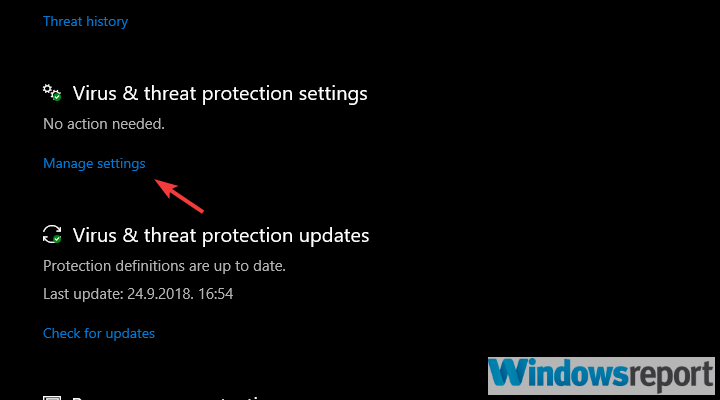
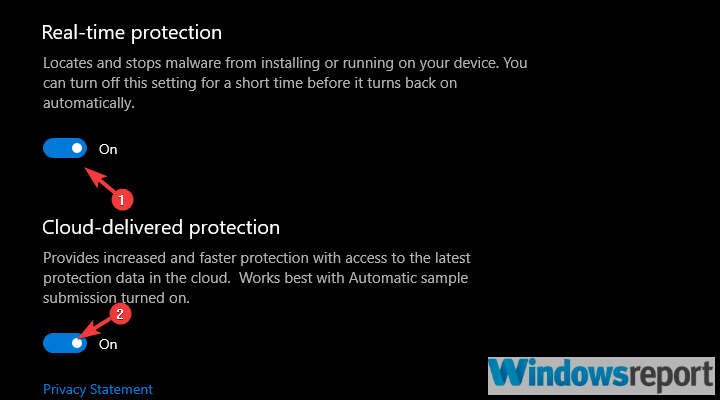

![Sieć bezprzewodowa pokazuje Brak połączenia, ale działa Internet [PRZEWODNIK KROK PO KROKU]](https://pogotowie-komputerowe.org.pl/wp-content/cache/thumb/3b/84420d1ac1a3a3b_150x95.png)

![Zmieniłeś błąd tego komunikatu w Outlooku [FIX]](https://pogotowie-komputerowe.org.pl/wp-content/cache/thumb/dc/b88de373adf58dc_150x95.png)
